- Mwandishi Abigail Brown [email protected].
- Public 2023-12-17 07:02.
- Mwisho uliobadilishwa 2025-01-24 12:25.
Hii hapa ni kwa ufupi: ikiwa huna kiendeshi cha macho kwenye kompyuta yako (vitu hivyo ambavyo huchukua diski zinazong'aa za BD, DVD, au CD), na ungependa kusakinisha Windows 8 au Windows 8.1 kwenye kompyuta hiyo, utahitaji kupata faili za usakinishaji kwenye aina fulani ya midia ambayo unaweza kuwasha kutoka.
Kwa bahati nzuri, hifadhi ya flash inayopatikana kila mahali na ya bei nafuu, au hifadhi nyingine yoyote inayotegemea USB, ni suluhisho bora. Ingawa kompyuta nyingi hazina viendeshi vya macho, zote zina milango ya USB …shukrani.
Baada ya kuwa na faili hizo za usakinishaji kwenye kiendeshi cha flash, ambacho ndicho hasa tutakuonyesha jinsi ya kufanya katika kipindi cha mafunzo haya, unaweza kuendelea na mchakato halisi wa usakinishaji wa Windows 8, ambao sisi pia kuwa na mafunzo kamili ya-lakini tutafikia hilo mwishoni.
Tumeunda mwongozo huu wa hatua kwa hatua pamoja na yetu ya asili ya Jinsi ya Kusakinisha Windows 8 Kutoka kwa mwongozo wa Kifaa cha USB. Ikiwa unajua uanzishaji kutoka kwa vyombo vya habari vinavyoweza kuondoa, kufanya kazi na picha za ISO, na kusakinisha Windows, basi maelekezo hayo yatatosha kwako. Vinginevyo, tunapendekeza uendelee kupitia mafunzo haya, ambayo yana maelezo zaidi.
Kusanya Vifaa Muhimu

SanDisk, Microsoft, na ASUS
Kabla ya kuanza, utahitaji kuwa na vitu vitatu vifuatavyo:
Flash Drive
Hifadhi hii ya flash, au kifaa chochote cha hifadhi ya USB ambacho ungependa kutumia, kinapaswa kuwa na ukubwa wa GB 4 ikiwa unapanga kusakinisha toleo la 32-bit la Windows 8 au 8.1, au angalau 8. GB kwa ukubwa ikiwa unapanga toleo la 64-bit. Hifadhi ya GB 5 ingefaa, lakini saizi inayofuata inayopatikana kwa urahisi baada ya GB 4 ni GB 8.
Hifadhi hii ya USB pia inahitaji kuwa tupu, au unahitaji kuwa sawa ili kufuta kila kitu kama sehemu ya mchakato huu.
Ikiwa huna kiendeshi cha ziada cha gari karibu, unaweza kuchukua GB 4 au GB 8 moja kwa chini ya $15 USD kwa wauzaji wengi wa reja reja. Ikiwa huna haraka, unaweza kupata bei nzuri zaidi kwa wauzaji reja reja mtandaoni kama vile Amazon.
Ikiwa una picha ya ISO ya Windows 8 na kwa kweli una hifadhi ya DVD kwenye kompyuta, huhitaji mafunzo haya hata kidogo. Choma tu ISO kwenye diski kisha usakinishe Windows 8.
Windows 8 au 8.1 (kwenye DVD au ISO)
Windows 8 (au Windows 8.1, bila shaka) inapatikana kwa ununuzi kama DVD halisi, au kama faili ya ISO. Ama ni sawa, lakini kuna hatua ya ziada ya kuchukua ikiwa una DVD halisi. Hayo yote tutayapata baada ya muda mfupi.
Ikiwa ulinunua Windows 8 kutoka kwa muuzaji mwingine isipokuwa Microsoft, labda una DVD. Ikiwa uliinunua kutoka kwa Microsoft moja kwa moja, ulikuwa na chaguo la kutuma DVD ya usakinishaji kwako, kupakua picha ya Windows 8 ISO, au zote mbili.
Kwa hivyo, ikiwa una DVD, itafute. Ikiwa ulipakua picha ya ISO, itafute kwenye kompyuta yako. Hakikisha kuwa umepata ufunguo wa bidhaa ulioambatana na ununuzi huo vile vile utauhitaji baadaye.
Ikiwa huna DVD ya usakinishaji ya Windows 8 au picha ya ISO, basi ndiyo, utahitaji kununua nakala ili kuendelea. Amazon ni mahali pazuri pa kujaribu.
Kumbuka kwamba Windows 8 sio toleo jipya zaidi la Windows; kwa hakika, Microsoft ilikomesha matumizi ya toleo hili la Windows mwaka wa 2016. Tazama Historia Fupi ya Microsoft Windows kwa matoleo mapya zaidi ya Microsoft Windows OS.
Upatikanaji wa Kompyuta
Jambo la mwisho utakalohitaji ni kufikia kompyuta inayofanya kazi. Hii inaweza kuwa kompyuta ambayo unakaribia kusakinisha Windows, ikizingatiwa kuwa inafanya kazi, au inaweza kuwa kompyuta nyingine. Kompyuta hii inaweza kuwa inaendesha Windows XP au mpya zaidi.
Ikiwa unachofanyia kazi sasa ni DVD ya Windows 8 (dhidi ya picha ya ISO), hakikisha kompyuta hii utakayoazima ina kiendeshi cha DVD pia.
Anza
Kwa kuwa sasa una kiendeshi cha flash, media yako ya Windows 8, na ufikiaji wa kompyuta inayofanya kazi, unaweza kufanyia kazi kupata faili hizo za usakinishaji kutoka kwenye diski hiyo au kupakuliwa kwenye hifadhi yako ya flash ili usakinishe Windows 8.
Kuna hatua ya ziada ya kuchukua ikiwa nakala yako ya Windows 8/8.1 iko kwenye DVD, kwa hivyo:
- Endelea hadi Hatua ya 3 ikiwa una DVD ya Windows 8 na unahitaji hiyo kwenye kiendeshi cha flash.
- Endelea hadi Hatua ya 4 ikiwa una faili ya ISO ya Windows 8 uliyopakua na unahitaji hiyo kwenye kiendeshi cha flash.
Unda Picha ya ISO ya DVD ya Windows 8/8.1
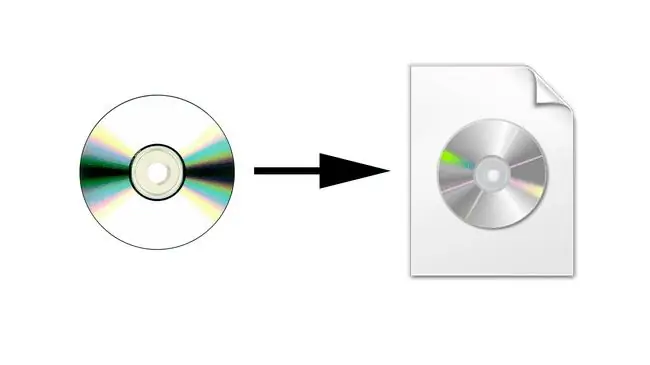
Kama unavyojua tayari, diski ya Windows uliyo nayo haitakufaa chochote kama ilivyo kwa sababu kompyuta yako haina kiendeshi cha macho cha kupachika DVD.
Kwa bahati mbaya, huwezi kunakili faili kutoka kwa Windows 8 DVD moja kwa moja hadi kwenye kiendeshi cha flash unayotaka viwashe na utarajie hiyo kufanya kazi. DVD ya usakinishaji wa Windows 8 kwanza lazima ibadilishwe kuwa faili ya ISO (hatua hii), na kisha faili hiyo ya ISO inatumiwa kujaza kiendeshi cha flash na faili zinazofaa za kusakinisha OS (hatua kadhaa zinazofuata).
Kuunda Picha ya ISO Kutoka kwenye DVD
Utahitaji kukamilisha hatua hii kutoka kwa kompyuta nyingine ambayo unaweza kufikia-ile iliyo na hifadhi ya DVD ndani yake. Utahitaji DVD yako ya Windows 8 kwenye kompyuta hii, lakini hutahitaji hifadhi ya flash bado.
Kuunda faili ya ISO kutoka kwa DVD yako ya Windows 8 hakuna tofauti na kuunda faili ya ISO kutoka kwa aina yoyote ya diski. Kwa hivyo, ikiwa una uzoefu wa "kupasua" https://www.lifewire.com/thmb/y3dhUZ9npAfCDh3g8Zs_ICtqFmk=/650x0/filters:no_upscale():max_bytes(150000):strip_icc()/download-windows-dvd-usb -pakua-tool-5a9436fb43a10300360f9b48.png" "Picha ya skrini inayoonyesha upakuaji wa Windows 7 USB/DVD Tool" id=mntl-sc-block-image_1-0-2 /> alt="
Hapa ndipo tunapoanza kazi halisi ya kupata faili hiyo ya Windows 8 au Windows 8.1 katika umbizo la ISO kuhamishiwa kwenye hifadhi yako ya flash au kifaa kingine cha hifadhi ya USB.
Ili kufanya hivi, utahitaji kupakua zana isiyolipishwa kutoka kwa Microsoft iitwayo Windows 7 USB/DVD Download Tool. Usijali kuwa Windows 7 iko kwenye jina. Ndiyo, iliundwa kwa matumizi kama njia ya kupata ISO ya Windows 7 kwenye kiendeshi cha flash, lakini inafanya kazi vizuri kwa Windows 8 na Windows 8.1 picha za ISO.
Jina la faili utakayopakua ni Windows7-USB-DVD-Download-Tool-Installer-en-US.exe.
Kwa usaidizi wa programu hii, katika hatua kadhaa zinazofuata, tutapata kiendeshi chenye kupangiliwa ipasavyo na faili za usakinishaji za Windows 8 kunakiliwa kwa usahihi. Baada ya kukamilika, utaweza kutumia hifadhi hii ya flash kusakinisha Windows 8.
Ingawa inaweza kukujaribu kujaribu, huwezi kunakili tu yaliyomo kwenye faili ya ISO, wala faili yenyewe ya ISO, kwenye kiendeshi cha flash na kutarajia kuwasha kutoka kwayo na kusakinisha Windows 8. Ni kidogo. ngumu zaidi kuliko hiyo, kwa hivyo uwepo wa zana hii.
Sakinisha Zana ya Upakuaji ya USB/DVD ya Windows
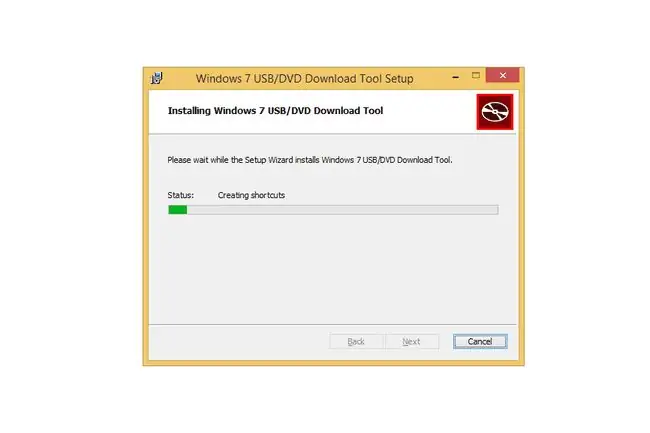
Sasa kwa kuwa programu ya Windows USB/DVD Pakua Zana imepakuliwa, utahitaji kukisakinisha.
Kama ukumbusho, zana ya Windows' hufanya kazi vyema kwa kuunda media inayoweza kusakinishwa ya Windows 8 na Windows 8.1. Programu yenyewe inaendeshwa kwenye Windows XP na mpya zaidi.
Ili kuanza, tafuta faili uliyopakua, na uiendeshe.
Kulingana na toleo gani la Windows unalosakinisha zana hii, huenda ukahitajika kwanza kusakinisha. NET Framework. Huu ni mpango usiolipishwa ambao pia umetolewa na Microsoft, kwa hivyo hakikisha kuwa umekamilisha usakinishaji huo kwanza ukiulizwa.
Mara tu unapoona dirisha la Kuweka Zana ya Upakuaji ya Windows 7 USB/DVD linatokea, endelea kupitia kichawi cha usakinishaji: Chagua Inayofuata, kisha SakinishaSubiri wakati usakinishaji unafanyika (kama inavyoonyeshwa hapo juu); hii itachukua sekunde chache tu. Hatimaye, chagua Maliza
Ni hayo tu. Ni programu ndogo. Ifuatayo tutaendesha programu, tuipe picha ya Windows 8 ya ISO uliyopakua au kuunda kutoka kwa DVD yako, na tuipange ipasavyo na kisha kunakili faili za usakinishaji kwenye hifadhi ya flash.
Fungua Zana ya Upakuaji wa USB/DVD ya Windows 7
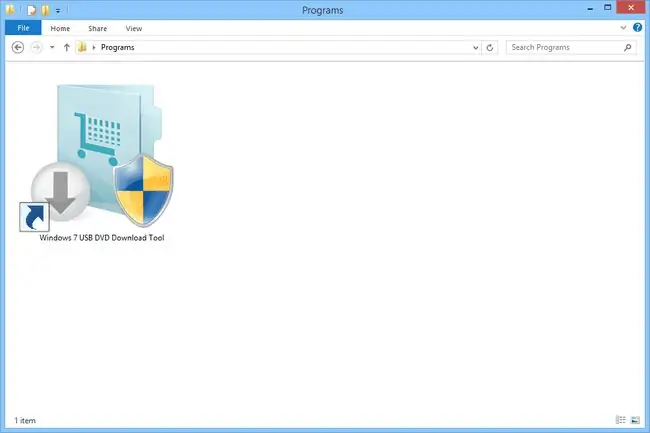
Sasa kwa kuwa Zana ya Upakuaji ya USB/DVD ya Windows imesakinishwa, utahitaji kuifungua ili kuanza mchakato.
Angalau kwa kompyuta nyingi, usakinishaji uliokamilisha katika hatua ya mwisho uliunda njia ya mkato kwenye Eneo-kazi inayoitwa Zana ya Upakuaji ya DVD ya USB ya Windows 7. Fungua hiyo.
Je, unatatizika kupata njia ya mkato? Aikoni inayotumia inaonekana kama folda iliyo na mshale na ngao ya kupakua, kama inavyoonyeshwa hapo juu.
Iwapo utawasilishwa kwa kidokezo cha Udhibiti wa Akaunti ya Mtumiaji baada ya kufungua, chagua Ndiyo ili kuendelea.
Chagua Kitufe cha Kuvinjari
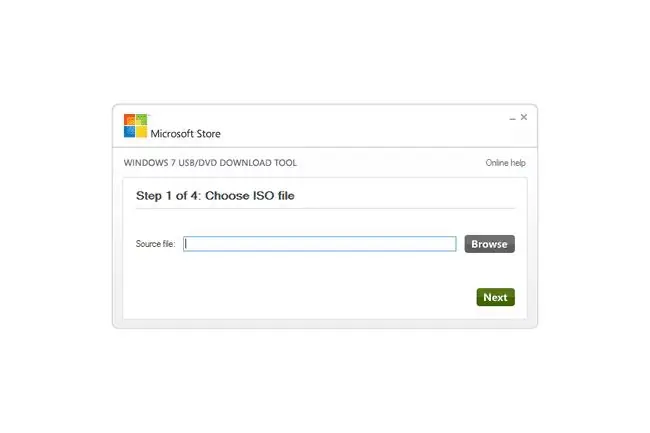
Zana inapofunguliwa, unapaswa kuona dirisha hapo juu, na Microsoft Store kwenye upau wa mada.
Chagua Vinjari.
Tafuta na Uchague Faili ya ISO ya Windows 8
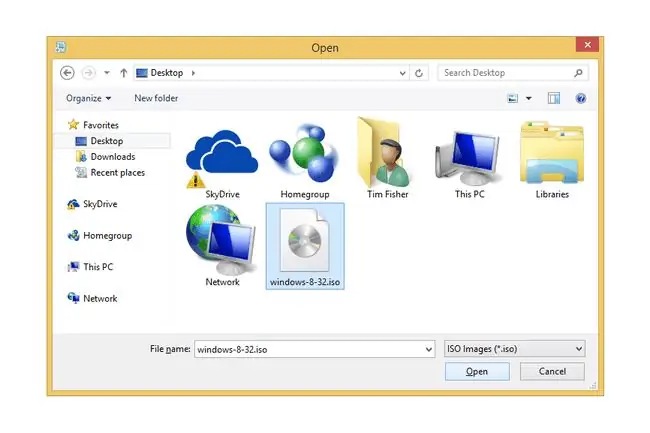
Katika dirisha Fungua linaloonekana, tafuta picha ya ISO uliyounda kutoka kwa Windows 8 au Windows 8.1 DVD yako, au picha ya ISO uliyopakua kutoka kwa Microsoft ikiwa ulinunua Windows kwa njia hiyo.
Ikiwa ulipakua Windows kutoka kwa Microsoft na huna uhakika ulipoihifadhi, angalia faili ya ISO kwenye folda ya Vipakuliwa vya kompyuta yako, kwa kuwa kuna uwezekano mkubwa kuwa iko humo. Njia nyingine ni kutumia Kila kitu kutafuta faili ya ISO kwenye kompyuta nzima.
Ikiwa umeunda ISO kutoka kwenye DVD yako ya Windows 8, faili hiyo itakuwa popote ilipo ulipoihifadhi.
Faili ya ISO ikishachaguliwa, chagua Fungua.
Kama unavyoona kwenye picha ya skrini hapo juu, faili ya ISO, ambayo iliundwa kutoka kwa DVD ya Windows 8.1, inaitwa windows-8-32.iso, lakini yako inaweza kuwa tofauti kabisa.
Thibitisha ISO kisha Uchague Inayofuata
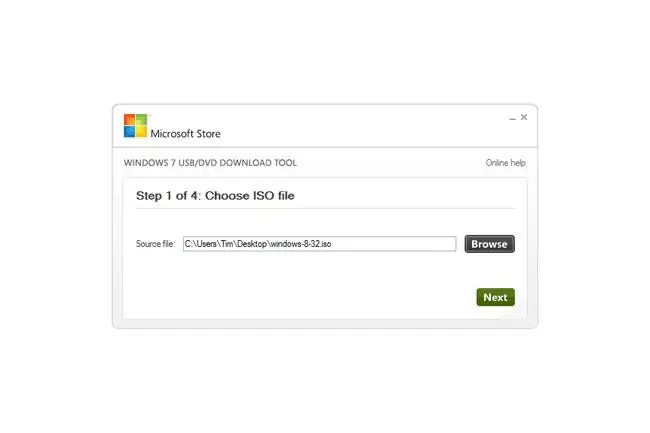
Baada ya kuchagua picha ya Windows 8 au Windows 8.1 ISO katika hatua ya mwisho, utarejeshwa kwenye skrini kuu ya Windows 7 USB/DVD Pakua Zana, ambapo unapaswa kuona faili ya ISO uliyochagua kama faili Chanzo..
Thibitisha kuwa hili ndilo faili sahihi la ISO kisha uchague Inayofuata ili kuendelea.
Chagua Chaguo la Kifaa cha USB
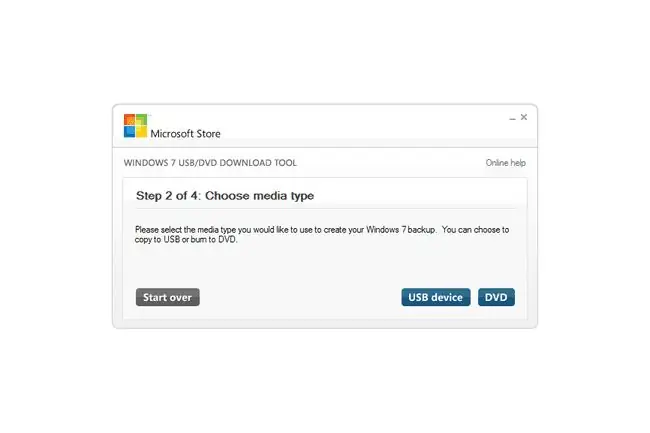
Inayofuata katika Zana ya Upakuaji ya USB/DVD ya Windows ni Hatua ya 2, inayoitwa Chagua Aina ya Midia.
Lengo lako hapa ni kupata faili zako za usanidi za Windows 8 au Windows 8.1 kwenye hifadhi ya flash au hifadhi nyingine ya USB, kwa hivyo chagua kifaa cha USB.
Je, unaona chaguo hilo la DVD? Hiyo itachoma ipasavyo picha ya ISO ambayo umepakia kwenye kifaa hadi DVD, lakini hiyo labda haisaidii sana kwa kuwa uko hapa kwa sababu huna kiendeshi cha macho kwenye kompyuta unayopanga kusakinisha Windows 8.. Mbali na hilo, itakuwa rahisi zaidi kutumia kichoma picha kufanya hivyo. Tazama Jinsi ya Kuchoma Picha ya ISO kwa DVD kwa zaidi kuhusu hilo ikiwa una nia.
Chagua Kifaa cha USB na Uanze Kunakili
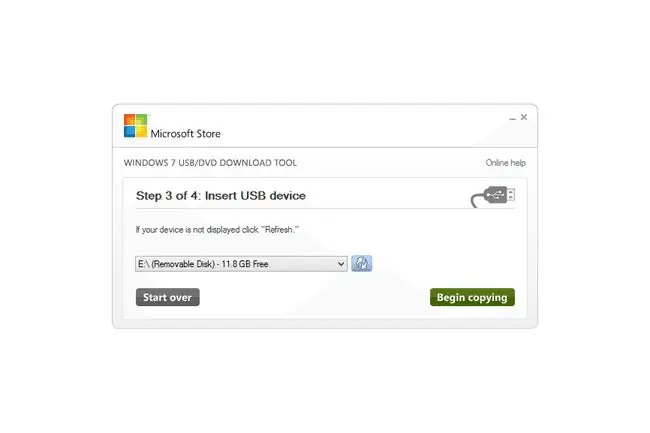
Sasa unapaswa kuona Hatua ya 3 kati ya 4: Weka skrini ya kifaa cha USB, kama inavyoonyeshwa hapo juu. Katika hatua hii, utachagua kiendeshi cha flash au kifaa kingine cha USB ambacho ungependa kunakili faili za usakinishaji za Windows 8.
Tafuta kifaa cha USB katika kisanduku kunjuzi kisha uchague kitufe cha kijani Anza kunakili.
Ikiwa bado hujaambatisha kifaa cha USB, fanya hivyo sasa kisha uchague kitufe kidogo cha kuonyesha upya karibu na orodha. Ipe zana sekunde chache, kisha ionekane kama chaguo.
Ikiwa una hifadhi zilizoorodheshwa, lakini huna uhakika ni gari gani sahihi kuchagua, chomoa kifaa cha USB unachotaka kutumia, gusa onyesha upya, na kumbuka ni hifadhi gani itaondoka. Iambatanishe tena, onyesha upya tena, kisha uchague hifadhi hiyo. Iwapo utawahi kupata tu ujumbe wa Hakuna vifaa vya USB vinavyooana, unaweza kuwa na tatizo na kiendeshi cha flash au hifadhi nyingine ya USB unayotumia, au hata tatizo fulani kwenye kompyuta yako.
Chagua Kufuta Kifaa cha USB
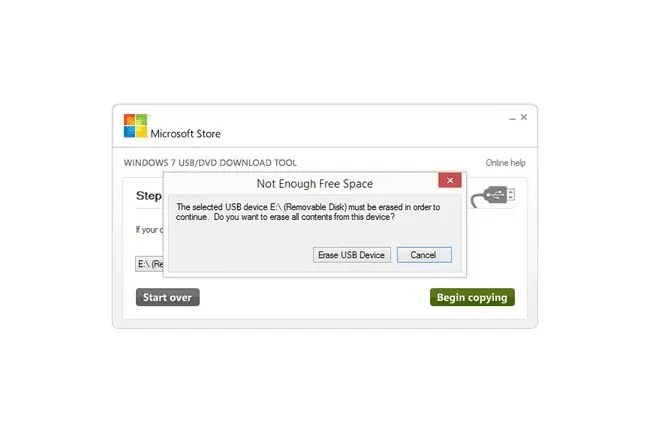
Huenda usione ujumbe wa Nafasi Isiyo ya Kutosha iliyoonyeshwa hapo juu, kwa hivyo ikiwa sivyo, endelea tu kupita hatua hii (na inayofuata).
Ukiona hili, chagua Futa Kifaa cha USB ili kufuta kiendeshi cha flash katika maandalizi ya kunakili faili za usakinishaji za Windows 8 au 8.1.
Hili lilitajwa mapema kwenye mafunzo, lakini sasa ni wakati mzuri wa kukukumbusha kwamba chochote kwenye hifadhi hii ya mkononi kitafutwa kabisa kama sehemu ya mchakato huu! Ondoa vitu sasa ukihitaji.
Chagua Ndiyo ili Kuthibitisha Kufuta
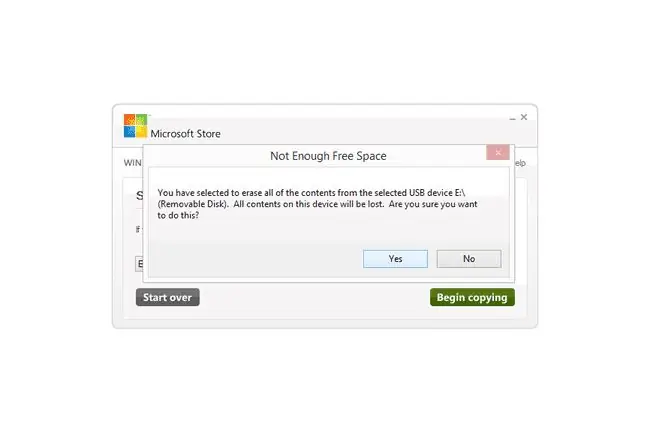
Ikizingatiwa kuwa uliona ujumbe wa mwisho kuhusu kuhitaji kufuta hifadhi, kisha ukachagua kufanya hivyo, utaona huu, pia, ukiuliza kama una uhakika, ungependa kufanya hivyo..
Chagua Ndiyo ili kuthibitisha kuwa ungependa kufuta hifadhi ya USB.
Subiri Wakati Kifaa cha USB Kimeumbizwa
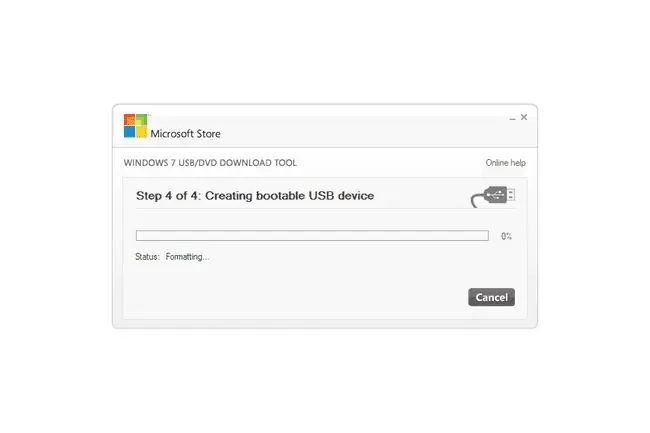
Mwishowe, tunafika mahali fulani! Hifadhi ya flash, au kifaa chochote cha hifadhi ya USB unachotumia, inaumbizwa ipasavyo ili iweze kuanzishwa kutoka, hatua muhimu ya kusakinisha Windows.
Utaona hali ya Uumbizaji kwa sekunde kadhaa, labda zaidi. Muda gani unategemea sana ukubwa wa hifadhi ya USB-kadiri inavyokuwa kubwa, ndivyo sehemu hii itakavyochukua muda mrefu.
Hatua hii fupi katika mchakato ndiyo ufunguo wa kwa nini unahitaji kutumia zana ya Windows badala ya kurusha faili kwenye kiendeshi cha flash.
Subiri Wakati Faili za Usakinishaji za Windows 8/8.1 Zinanakiliwa
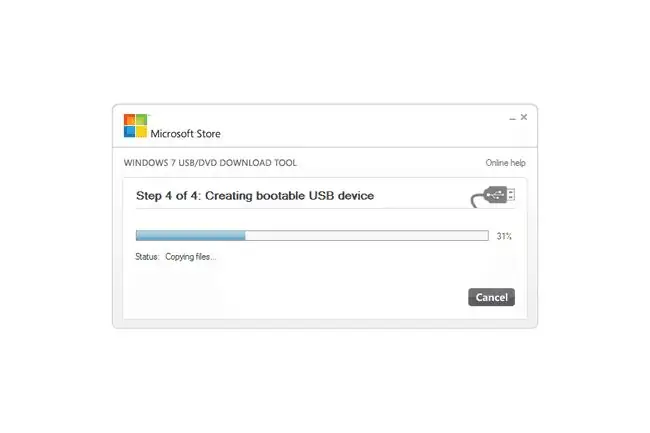
Baada ya uumbizaji kukamilika, ni wakati wa kunakili halisi kwa faili za usakinishaji za Windows 8 au Windows 8.1.
Hali ya Kunakili faili itadumu kwa muda mrefu zaidi kuliko hali ya uumbizaji, labda kwa dakika 30 au zaidi. Muda ambao hii inachukua inategemea idadi ya vigeu kama vile kasi ya juu zaidi ya USB inayoauniwa na kifaa cha USB na kompyuta, kasi ya kompyuta ni kiasi gani na ukubwa wa picha ya Windows 8/8.1 ISO.
Kiashiria cha asilimia kinaweza kusitisha kwa 99% kwa muda mrefu zaidi kuliko kinavyoweza kuwa na asilimia nyingine yoyote kabla ya hapo. Hili ni jambo la kawaida, kwa hivyo usighairi utaratibu na kuanza upya, ukifikiri kuwa kuna kitu kibaya.
Thibitisha Mafanikio ya Hifadhi ya USB ya Windows 8
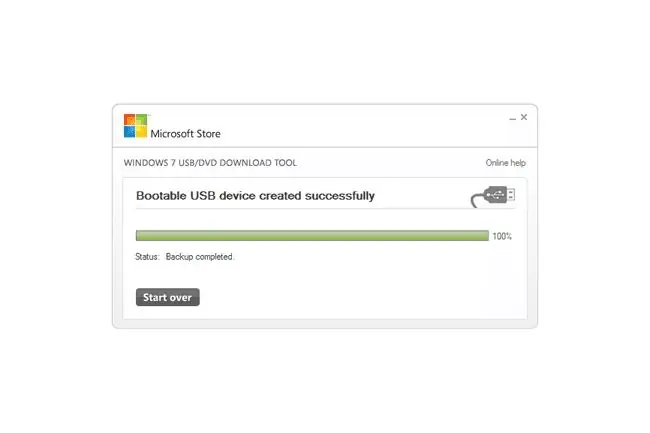
Ikizingatiwa kuwa kila kitu kimeenda kulingana na mpango, skrini inayofuata unayopaswa kuona ni ile iliyo hapo juu, yenye kichwa Kifaa cha USB kinachoweza kuwashwa kimeundwa kwa ufanisi, kiashirio cha maendeleo cha 100%, na a hali ya Hifadhi rudufu imekamilika.
Nini Kinachofuata?
Kitaalam, umemaliza. Si kwa kusakinisha Windows 8/8.1, bila shaka, lakini umepata faili hizo za usakinishaji za Windows 8 au 8.1 kutoka kwa DVD au faili ya ISO uliyoanza nayo kwenye kifaa hiki cha USB.
Ili kutumia hifadhi hii inayobebeka kusakinisha Windows, utahitaji kuwasha kutoka kwenye hifadhi, ambayo tunaeleza hapa chini.
Washa Kutoka kwenye Hifadhi ya USB ya Windows 8 au 8.1
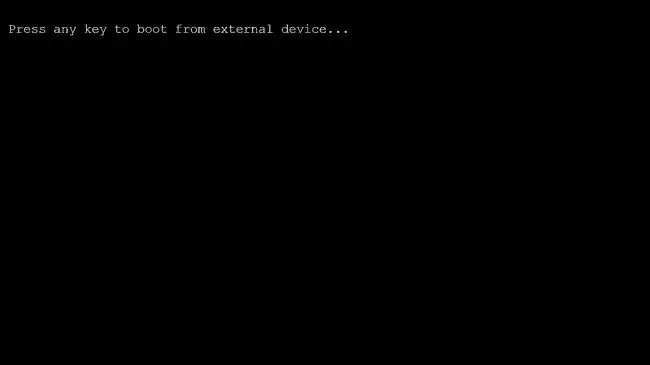
Sasa kwa kuwa una kiendeshi cha flash au diski kuu ya USB iliyo na faili za usakinishaji wa Windows juu yake, unaweza kuitumia kuanzisha mchakato wa usakinishaji kwenye kompyuta unayotaka kufanya hivyo.
Kwa kawaida unaweza kuwasha kutoka kwenye hifadhi yako ya Windows 8/8.1 ya USB kwa kufanya yafuatayo:
- Ambatisha hifadhi ya USB kwenye kompyuta unayotaka kusakinisha Windows 8.
- Washa au uwashe upya kompyuta.
- Tazama ujumbe kuhusu kubonyeza kitufe ili kuwasha kutoka kwenye kifaa.
- Bonyeza kitufe ili kulazimisha kompyuta kuwasha kutoka kwa hifadhi ya USB badala ya diski kuu.
- Subiri mchakato wa usakinishaji wa Windows 8/8.1 uanze.
Wakati mwingine hatua ya 3 na 4 si sehemu ya mchakato, kulingana na jinsi kompyuta yako imesanidiwa.
Mpangilio wa kuwasha unaweza kuhitaji kubadilishwa katika BIOS ili kufanya hili lifanyike, wakati mwingine lango la USB linalotumika si lile ambalo ubao-mama wa kompyuta unapendelea kuanza kutoka, n.k.
Ukikumbana na matatizo yoyote, angalia jinsi ya Kuwasha Kutoka kwenye mafunzo ya Kifaa cha USB kwa usaidizi. Maagizo hapo yana maelezo zaidi, na kuna mapendekezo kadhaa ya kile cha kujaribu ikiwa unatatizika kuwasha kompyuta yako kutoka kwa hifadhi ya USB.
Ikiwa hata hiyo haisaidii, huenda ukahitaji kuchukua hatua za ziada ili kuwasha kutoka kwenye hifadhi hii ya USB ya Windows 8. Tazama Jinsi ya Kusakinisha Windows 8 au 8.1 Kutoka USB, toleo lililofupishwa la mafunzo haya.
Baada ya kuwezesha kompyuta yako kuwasha kutoka hifadhi ya USB ya Windows 8/8.1 uliyotengeneza wakati wa mafunzo haya, sehemu ya kusakinisha ya Windows inapaswa kuwa rahisi. Endelea hadi hatua inayofuata, na tutakufanya uanze nayo.
Anza Kusakinisha Windows 8 au Windows 8.1
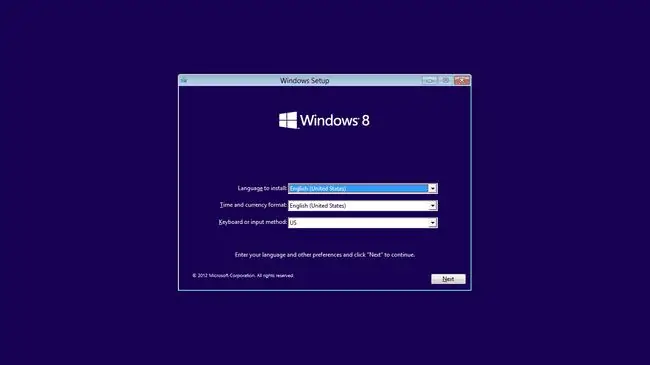
Ikiwa hifadhi hiyo ya USB uliyounda hivi punde ikiwa na faili zako za usakinishaji wa Windows ikiwa imewashwa ipasavyo, kitu kifuatacho utakachoona kwenye skrini ni nembo ya Windows 8, ikifuatiwa hivi karibuni na skrini ya Kuweka Windows iliyoonyeshwa hapo juu.
Kusakinisha Windows 8/8.1 ni mchakato rahisi sana. Kwa sehemu kubwa, unaweza tu kufuata mchakato uliowasilishwa kwako kwenye skrini na saa moja au zaidi baadaye unapaswa kufurahia Windows. Hata hivyo, hakika kuna maeneo machache ambapo unaweza kuwa na maswali kuhusu cha kufanya baadaye.
Angalia Jinsi ya Kusafisha Sakinisha Windows 8 au 8.1 kwa mwongozo kamili wa mchakato. Katika mafunzo hayo, tunakuonyesha kila skrini utakayoona wakati wa usakinishaji, kuanzia mwanzo wake (pichani hapo juu), hadi mwisho.
Mafunzo hayo yaliyounganishwa hapo juu yanakuanzisha mwanzoni kabisa mwa mchakato, jambo la manufaa kwa wale wanaoanza na DVD ya Windows 8. Kwa kuwa somo hili lilikusaidia kuunda hifadhi ya USB yenye faili za Windows 8/8.1 juu yake, pamoja na mchakato wa kuwasha, unaweza kuanzia Hatua ya 4 katika somo hilo badala yake.

![Sakinisha Windows 8/8.1 Kutoka USB [Uchambuzi Kamili] Sakinisha Windows 8/8.1 Kutoka USB [Uchambuzi Kamili]](https://i.technologyhumans.com/images/001/image-389-j.webp)




